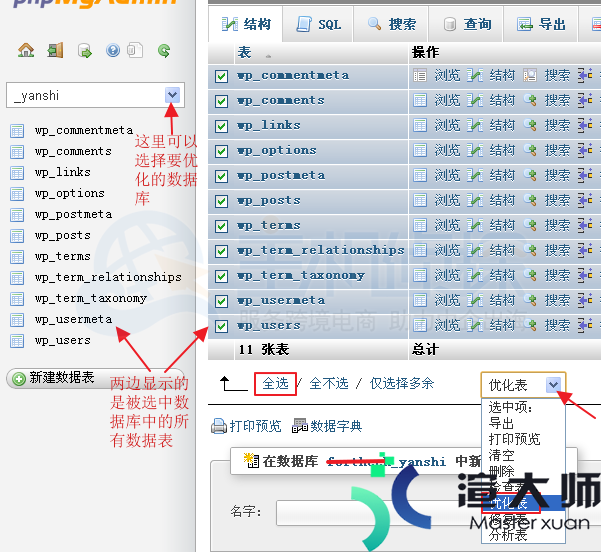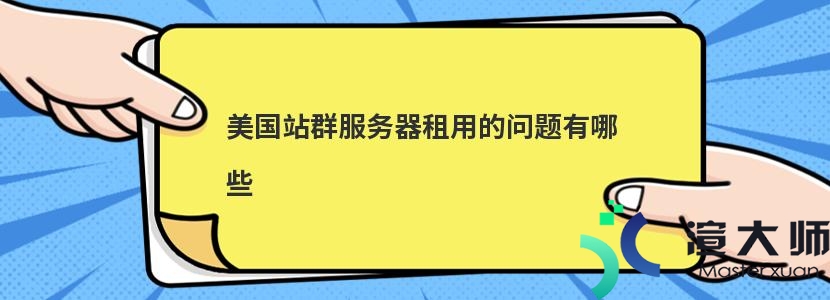VMware虚拟机安装Ubuntu系统后。输入用户名密码登录发现整个Ubuntu界面显示蓝屏。重启多次结果还是一样。这种情况该怎么解决呢?
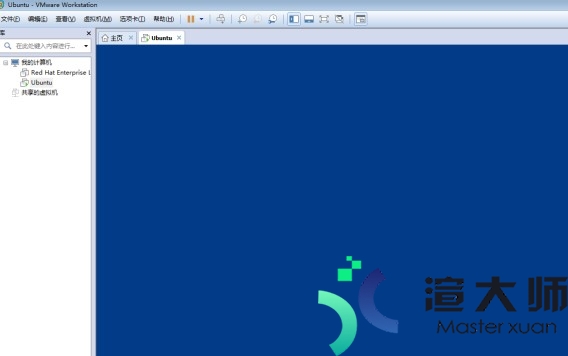
首先启动Ubuntu可以进入登录界面。但是系统界面蓝屏。说明系统是可以运行起来的。应该是系统插件发生了错误。可以尝试运行以下命令进行操作。
1。按快捷键Ctrl + Alt + F4进入字符界面。
2。安装相应服务然后重置系统桌面插件。根据提示操作就行。
sudo apt-get install xserver-xorg-lts-utopic
3。提示操作有问题时。可以输入以下代码排查。
sudo dpkg-reconfigure xserver-xorg-lts-utopic
4。重启计算机。
reboot
5。如果前面第一个操作有问题。需要重置 dpkg 后再试。总之按提示操作就好了。
sudo dpkg –configure -a
相关阅读:《在VMware上安装Ubuntu的图文教程》
更多服务器知识文章推荐:
本文标题:VMware虚拟机安装Ubuntu蓝屏怎么解决(虚拟机安装ubuntu系统蓝屏)
本文地址:https://gpu.xuandashi.com/15455.html,转载请说明来源于:渲大师
声明:本站部分内容来自网络,如无特殊说明或标注,均为本站原创发布。如若本站内容侵犯了原著者的合法权益,可联系我们进行处理。分享目的仅供大家学习与参考,不代表本站立场!
本文地址:https://gpu.xuandashi.com/15455.html,转载请说明来源于:渲大师
声明:本站部分内容来自网络,如无特殊说明或标注,均为本站原创发布。如若本站内容侵犯了原著者的合法权益,可联系我们进行处理。分享目的仅供大家学习与参考,不代表本站立场!